최신 포토샵과 일러스트레이터를 한 권으로 배운다!
 이 책은 포토샵과 일러스트레이터의 핵심 기능을 빠르게 배워 실무에 활용할 수 있도록 구성된 책이다. 각 프로그램의 핵심 이론 및 기능 예제를 통해 꼭 알고 있어야 하는 기능을 익힌 후 실무에서 포토샵과 일러스트레이터를 어떻게 활용하는지 활용 예제를 통해 실무 노하우를 배울 수 있도록 하였다. 또한 포토샵 기본편, 일러스트레이터 기본편, 포토샵&일러스트레이터 활용편을 각각의 책으로 분권 처리하여 휴대성을 높였다.
이 책은 포토샵과 일러스트레이터의 핵심 기능을 빠르게 배워 실무에 활용할 수 있도록 구성된 책이다. 각 프로그램의 핵심 이론 및 기능 예제를 통해 꼭 알고 있어야 하는 기능을 익힌 후 실무에서 포토샵과 일러스트레이터를 어떻게 활용하는지 활용 예제를 통해 실무 노하우를 배울 수 있도록 하였다. 또한 포토샵 기본편, 일러스트레이터 기본편, 포토샵&일러스트레이터 활용편을 각각의 책으로 분권 처리하여 휴대성을 높였다.목차
첫째마당 포토샵 CC 시작하기
필수 기능 | 001 | 포토샵 CC의 새로운 기능 살펴보기 : New In CC :
필수 기능 | 002 | 포토샵 기본 화면 살펴보기 : 작업 화면 :
필수 기능 | 003 | Tools 패널과 도구 살펴보기 : Tools :
필수 기능 | 004 | 작업별 옵션 조절하기 : 포토샵 CC 패널 :
필수 기능 | 005 | 파일 관리 기본기 익히기 : New/Open/Save/Exit :
기능 예제 | 006 | 이미지 불러오고 작업창 분리하기 : Open/작업창 이동 :
기능 예제 | 007 | 캔버스 정렬하고 그룹으로 묶기 : 작업창 정렬 :
기능 예제 | 008 | 이미지 보기 비율 조절하기 : 화면 비율 조절 :
기능 예제 | 009 | 클릭 방식으로 이미지 탐색하기 : 다이내믹 뷰 :
필수 기능 | 010 | 이미지와 캔버스 크기 조절하기 : Image Size/Canvas Size :
기능 예제 | 011 | 작은 이미지를 크고 선명하게 만들기 : Reduce Noise :
기능 예제 | 012 | 캔버스 확장하고 이미지 붙이기 : Canvas Size :
기능 예제 | 013 | 온라인으로 이미지 공유하기 : 크리에이티브 클라우드 :
둘째마당 선택과 변형으로 기본 작업하기
필수 기능 | 014 | 일정한 모양으로 선택하기 : 도형 선택 도구/선 선택 도구 :
필수 기능 | 015 | 자유로운 모양으로 선택하기 : 올가미 도구 :
기능 예제 | 016 | 도형 선택 도구로 배경 교체하기 : 사각형 선택 도구/다각형 올가미 도구 :
기능 예제 | 017 | 불규칙한 개체 선택하고 배경 바꾸기 : 자석 올가미 도구 :
기능 예제 | 018 | 인물 복제하여 거울에 비추기 : 빠른 선택 도구 :
기능 예제 | 019 | 바람에 날리는 머리카락까지 섬세하게 선택하기 : Refine Edge :
필수 기능 | 020 | 마스크로 작업 영역 분리하기 : 퀵 마스크 사용하기 :
기능 예제 | 021 | 경계면이 자연스러운 부분 흑백 사진 만들기 : 퀵 마스크 모드 :
필수 기능 | 022 | 필요한 부분만 선택하여 이미지 자르기 : 자르기 도구 :
기능 예제 | 023 | 그리드를 이용해 안정된 구도에 맞게 자르기 : Triangle :
기능 예제 | 024 | 비뚤어진 사진을 자동 조절하여 바르게 자르기 : Straighten :
필수 기능 | 025 | 자유롭게 이미지 변형하기 : Transform :
기능 예제 | 026 | 왜곡을 방지하여 와이드 사진 만들기 : Content - Aware Scale :
기능 예제 | 027 | 비뚤어진 사진 구도 바르게 조절하기 : Perspective Warp :
기능 예제 | 028 | 자동으로 사진을 이어서 파노라마 사진 만들기 : Photomerge :
필수 기능 | 029 | 색, 이미지, 그러데이션으로 채우기 : Fill/그레이디언트 :
기능 예제 | 030 | 불필요한 인물 지우고 빈 부분 자동으로 채우기 : Content - Aware :
셋째마당 벡터 기반 드로잉하기
필수 기능 | 031 | 패스 그리기 : 펜 도구/패스 :
필수 기능 | 032 | 패스를 이용한 다양한 기능 사용하기 : Paths 패널 :
기능 예제 | 033 | 강아지 일러스트 그리기 : 펜 도구 :
필수 기능 | 034 | 포토샵에서 기본적으로 제공하는 도형과 모양 사용하기 : 셰이프 도구 :
기능 예제 | 035 | 일러스트를 이용한 라벨 만들기 : 셰이프 도구 :
넷째마당 레이어와 채널로 스킬업하기
필수 기능 | 036 | 개체 분리하여 관리하기 : Layer :
필수 기능 | 037 | 레이어를 관리하는 패널 살펴보기 : Layers 패널 :
기능 예제 | 038 | 레이어를 이용해 개체를 마음대로 배치하기 : Layers 패널 :
필수 기능 | 039 | 이미지를 혼합하여 독특한 합성 효과 얻기 : 블렌딩 모드 :
필수 기능 | 040 | 레이어 스타일 적용하기 : Layer Style :
기능 예제 | 041 | 텍스트에 그림자 만들고 도형에 패턴 입히기 : Layer Style :
필수 기능 | 042 | 색상 채널 사용하기 : Mode/채널 :
기능 예제 | 043 | 하늘색을 듀오톤으로 바꾸어 표현하기 : Duotone :
다섯째마당 색상 보정하기
필수 기능 | 044 | 색상 기본 보정하기 : Image/Adjustment :
기능 예제 | 045 | 어두운 역광 사진 밝게 보정하기 : Levels :
기능 예제 | 046 | 가장 밝은 부분과 어두운 부분 보정하기 : Curves :
기능 예제 | 047 | 생기 있는 사진 만들기 : Vibrance :
기능 예제 | 048 | 흑백 사진과 빈티지 사진 만들기 : Gradient Map :
기능 예제 | 049 | 선택하기 어려운 부분의 색조 변경하기 : Replace Color :
여섯째마당 도구와 패널을 이용한 드로잉하기
필수 기능 | 050 | 도구를 이용한 드로잉 작업하기 : 브러시 도구/연필 도구 :
필수 기능 | 051 | 나만의 브러시 만들기 : Brush 패널 :
기능 예제 | 052 | 사진을 이용한 일러스트 그리기 : 브러시 도구/Brush 패널 :
기능 예제 | 053 | 도장을 찍듯이 이미지 복제하기 : 스탬프 도구 :
필수 기능 | 054 | 이미지 복원하고 불필요한 부분 제거하기 : 힐링 도구 :
기능 예제 | 055 | 피부 트러블 제거하기 : 스팟 힐링 브러시 도구/패치 도구 :
기능 예제 | 056 | 병 안의 메모지 꺼내기 : 콘텐츠 인식 이동 도구 :
일곱째마당 강력한 메시지 전달을 위한 문자 활용하기
필수 기능 | 057 | 문자 입력과 입력 옵션 알아보기 : 문자 도구 :
기능 예제 | 058 | 개체 형태를 따라 흐르는 문자 입력하기 : 패스 문자 :
기능 예제 | 059 | 문자 스타일 복제하여 사용하기 : Character Styles :
필수 기능 | 060 | 문자 관련 패널 살펴보기 : Character/Paragraph 패널 :
여덟째마당 특수 효과를 만드는 필터 사용하기
기능 예제 | 061 | 필터 사용하기 : 필터/Filter Gallery :
기능 예제 | 062 | 렌즈로 인해 왜곡된 피사체 보정하기 : Lens Correction :
기능 예제 | 063 | 오목하게 때로는 볼록하게, 날씬한 몸매 만들기 : Liquify :
필수 기능 | 064 | 미술 회화 효과를 표현하는 필터 살펴보기 : Artistic :
필수 기능 | 065 | 붓 터치 느낌의 필터 살펴보기 : Brush Strokes :
필수 기능 | 066 | 이미지를 왜곡하는 필터 살펴보기 : Distort :
필수 기능 | 067 | 회화적 효과를 적용하는 필터 살펴보기 : Sketch :
필수 기능 | 068 | 스타일이 살아있는 필터 살펴보기 : Stylize :
필수 기능 | 069 | 속도감과 흔들림을 표현하는 필터 살펴보기 : Blur :
기능 예제 | 070 | 한 장의 이미지에 여러 개의 블러 적용하기 : Field Blur :
기능 예제 | 071 | 초점을 맞추는 블러 적용하기 : Iris Blur :
기능 예제 | 072 | 수직, 수평, 사선에 맞게 블러 적용하기 : Tilt-Shift :
기능 예제 | 073 | 흔들린 사진 또렷하게 만들기 : Shake Reduction :
[일러스트레이터 기본편]
첫째마당 일러스트레이터 CC 새로운 시작
필수 기능 | 001 | 일러스트레이터 알아보기 : 일러스트레이터 :
필수 기능 | 002 | 일러스트레이터 CC 새로운 기능 알아보기 : New In CC :
필수 기능 | 003 | 일러스트레이터 기본 화면 살펴보기 : 작업 화면 :
필수 기능 | 004 | Tools 패널과 도구 살펴보기 : Tools :
필수 기능 | 005 | 세밀한 작업을 위한 옵션 설정하기 : 일러스트레이터 CC 패널 :
필수 기능 | 006 | 새 문서와 아트보드 만들기 : New/ Template/Artboard :
기능 예제 | 007 | 새 문서 만들기 : New :
기능 예제 | 008 | 파일 열고 이미지 불러오기 : Open/Place :
필수 기능 | 009 | 파일 저장하고 내보내기 : Save/Export :
기능 예제 | 010 | 파일 저장하기 : Save/Save As :
기능 예제 | 011 | 데이터 내보내기 : Export :
기능 예제 | 012 | 원하는 대로 화면 크기 변경, 이동하기 : 돋보기/손 도구, Navigator 패널 :
필수 기능 | 013 | 오브젝트 선택과 변형하기 : 선택 도구/Select 메뉴 :
기능 예제 | 014 | 자유로운 오브젝트 선택과 변형하기 : 선택 도구/바운딩 박스 :
기능 예제 | 015 | 세밀하게 오브젝트 편집하기 : 직접 선택 도구 :
필수 기능 | 016 | 오브젝트 변형과 배열하기 : Transform/Arrange :
기능 예제 | 017 | 오브젝트 크기 조절하기 : 확대/축소 :
둘째마당 쉽고 빠른 디지털 일러스트레이션
필수 기능 | 018 | 다양한 선 그리기 : 선 도구/Stroke 패널 :
기능 예제 | 019 | 선을 이용한 노트 만들기 : 선 도구/Stroke 패널 :
필수 기능 | 020 | 간편하게 도형 그리기 : 도형 도구 :
기능 예제 | 021 | 기본 도형으로 다이어그램 그리기 : 사각형/둥근 사각형/원형 도구 :
기능 예제 | 022 | 도형을 재구성하여 스마트폰 그리기 : 모양 구성 도구 :
필수 기능 | 023 | 패스 구조와 펜 도구 이해하기 : 패스 / 펜 도구 :
기능 예제 | 024 | 자유롭게 패스 그리기 : 펜 도구 :
기능 예제 | 025 | 스케치를 따라 캐릭터 그리기 : 펜 도구 :
기능 예제 | 026 | 기준점 추가, 수정하여 소품 그리기 : 패스 :
필수 기능 | 027 | 라인 일러스트 드로잉 도구 알아보기 : 연필/물방울 브러시/폭 도구 :
기능 예제 | 028 | 개성 있는 라인 일러스트 그리기 : 연필 도구 :
기능 예제 | 029 | 보다 정확하게 곡선 그리기 : 연필 도구 :
기능 예제 | 030 | 매끄러운 패스 그리기 : 펜/연필 도구 :
기능 예제 | 031 | 선이 아닌 면으로 그리기 : 물방울 브러시 도구 :
필수 기능 | 032 | 회화적인 브러시 알아보기 : Brushes 패널 / 대화상자 :
기능 예제 | 033 | 기본 브러시 적용하기 : 페인트 브러시 도구 :
기능 예제 | 034 | 태블릿 펜으로 캘리그라피 만들기 : Calligraphic Brush Options :
기능 예제 | 035 | 분산 브러시로 아트웍 꾸미기 : 분산 브러시 :
기능 예제 | 036 | 패스에 따라 아트웍 적용하기 : 아트 브러시 :
기능 예제 | 037 | 패스에 따라 흐르는 패턴 디자인하기 : 패턴 브러시 :
기능 예제 | 038 | 비트맵 이미지 브러시 디자인하기 : 패턴 브러시 :
필수 기능 | 039 | 비트맵 이미지를 벡터 이미지로 바꾸기 : Image Trace :
기능 예제 | 040 | 스케치를 벡터 이미지로 바꾸기 : Image Trace :
셋째마당 자유로운 오브젝트 편집과 변형
필수 기능 | 041 | 색상 도구와 패널 살펴보기 : Color/Swatches/Gradient :
기능 예제 | 042 | 색, 그러데이션 적용하기 : 색상 관련 도구와 패널 :
기능 예제 | 043 | 그러데이션을 설정하여 북마크 만들기 : Gradient 패널 :
기능 예제 | 044 | 겹친 패스를 나누지 않고 채색하기 : Live Paint :
필수 기능 | 045 | 색상 테마 만들고 적용하기 : Recolor Artwork/ Kuler 패널 :
기능 예제 | 046 | 균형을 생각하며 배색 조정하기 : Recolor Artwork :
필수 기능 | 047 | 사실적이고 부드러운 그러데이션 표현하기 : 메시 도구 :
기능 예제 | 048 | 그물망으로 사실감 있는 그러데이션 적용하기 : Mesh :
기능 예제 | 049 | 수치와 안내선을 이용해 정확한 작업하기 : Ruler/Guide :
필수 기능 | 050 | 패턴 등록하기 : Pattern Options :
기능 예제 | 051 | 북유럽 스타일 패턴 디자인하기 : Pattern :
기능 예제 | 052 | 오브젝트 회전, 반전, 기울이기 : 회전/반전/기울이기 도구 :
기능 예제 | 053 | 이동 및 복사, 반복 작업하기 : Transform Again :
기능 예제 | 054 | 오브젝트 순서 바꾸기 : Arrange :
필수 기능 | 055 | 오브젝트 편집과 정렬하기 : Object 메뉴 / Align 패널 :
기능 예제 | 056 | 오브젝트 그룹화와 편집 모드에서 편집하기 : Group/Isolate :
기능 예제 | 057 | 오브젝트 정렬하기 : Align 패널 :
기능 예제 | 058 | 레이어 관리하기 : Layers 패널 :
넷째마당 디자인 업그레이드를 위한 타이포그라피
필수 기능 | 059 | 문자 입력 도구와 패널 알아보기 : 문자 도구/Character 패널 :
기능 예제 | 060 | 문자 입력하고 편집하기 : 가로 문자 도구/Character 패널 :
기능 예제 | 061 | 패스 안에 문장 입력하기 : 영역 문자 도구 :
기능 예제 | 062 | 패스를 따라 흐르는 글자 만들기 : 패스 문자 도구 :
기능 예제 | 063 | 누락된 글꼴 찾아 바꾸기 : Typekit :
기능 예제 | 064 | 기준선 이동하고 특수 문자 입력하기 : Baseline/Glyphs :
필수 기능 | 065 | 문자와 단락 스타일 살펴보기 : Paragraph, Style, Tabs 패널 :
기능 예제 | 066 | 단락 들여쓰기와 설명 추가하기 : Paragraph :
기능 예제 | 067 | 문자/단락 스타일 적용하기 : Character/Paragraph Styles :
기능 예제 | 068 | 탭으로 문자 위치 정렬하기 : Tabs 패널 :
기능 예제 | 069 | 문자 속성 해제하기 : Create Outlines :
기능 예제 | 070 | 이미지나 오브젝트에 문장 감싸기 : Text Wrap :
기능 예제 | 071 | 오브젝트 형태대로 문자 변형하기 : Envelope Distort :
다섯째마당 콘셉트를 위한 스타일
필수 기능 | 072 | 오브젝트 합치고 나누기 : Pathfinder 패널/모양 구성 도구 :
기능 예제 | 073 | 오브젝트 재구성하기 : Pathfinder 패널 :
필수 기능 | 074 | 원근감 표현하기 : 원근 격자 :
기능 예제 | 075 | 원근감 있는 건물 그리기 : 원근 격자 도구 :
기능 예제 | 076 | 여러 오브젝트의 중간 단계 만들기 : 블렌드 :
필수 기능 | 077 | 심볼로 오브젝트 흩뿌리기 : Symbol :
기능 예제 | 078 | 기본 심볼로 디자인하기 : 심볼 편집 :
필수 기능 | 079 | 정보의 시각화를 위한 그래프 만들기 : Graph :
기능 예제 | 080 | 인포그래픽을 위한 그래프 디자인하기 : 그래프 도구 :
기능 예제 | 081 | 원하는 부분만 나타내기 : 클리핑 마스크 :
기능 예제 | 082 | 물에 비친 이미지 만들기 : 불투명 마스크 :
필수 기능 | 083 | 오브젝트 스타일과 속성 설정하기 : 그래픽 스타일/Appearance 패널 :
기능 예제 | 084 | 면과 선에 다양한 효과 연출하기 : Appearance 패널 :
여섯째마당 알아두면 유용한 고급 기능
필수 기능 | 085 | 입체적인 3D 오브젝트 만들기 : 3D :
기능 예제 | 086 | 3D 회전하여 입체 병 만들기 : 3D Revolve :
기능 예제 | 087 | 평면 오브젝트를 입체적으로 만들기 : Extrude & Bevel :
기능 예제 | 088 | 팽창/수축 효과로 변형하기 : Pucker & Bloat :
기능 예제 | 089 | 도형 테두리 변경하기 : Zig Zag :
[실무 활용편]
활용 예제 | 001 | 모바일 돌잔치 초대장 만들기
1 포토샵에서 아기 사진 보정하기
2 일러스트레이터에서 초대장 레이아웃 디자인하기
3 일러스트레이터에서 초대 문구 꾸미기
활용 예제 | 002 | 캘리그라피를 활용한 미니 달력 만들기
1 포토샵에서 이미지 보정하고 자르기
2 일러스트레이터에서 캘리그라피 디자인하기
3 일러스트레이터에서 타이포그라피와 날짜 입력하기
활용 예제 | 003 | 빈티지 심볼로 티셔츠 디자인 만들기
1 포토샵에서 이미지 단순화하기
2 일러스트레이터에서 비트맵 이미지를 벡터 이미지로 만들기
3 일러스트레이터에서 타이포그라피와 패턴 적용하기
4 전사지에 출력하여 적용하기
활용 예제 | 004 | 감각적인 SNS 프로필 이미지 만들기
1 포토샵에서 이미지 자르고 필터 적용하기
2 일러스트레이터에서 패턴 브러시 적용하기
3 일러스트레이터에서 문자 입력, 변형 및 패턴 적용하기
4 SNS에 등록하기
활용 예제 | 005 | 스타일 나는 블로그 위젯 만들기
1 포토샵에서 이미지 변형하기
2 일러스트레이터에서 오브젝트 추가하기
3 일러스트레이터에서 위젯 정보 입력하기
4 위젯 등록하기
활용 예제 | 006 | 애플리케이션 메인 화면 디자인하기
1 포토샵에서 이미지 보정하기
2 일러스트레이터에서 애플리케이션 레이아웃 디자인하기
3 일러스트레이터에서 두 번째 아트보드 디자인하기
활용 예제 | 007 | 포토샵 브러시를 활용한 라벨 디자인하기
1 포토샵에서 라벨 문자와 도형 디자인하기
2 일러스트레이터에서 라벨 배경 디자인하기
활용 예제 | 008 | 나만의 개성 있는 명함 만들기
1 포토샵에서 이미지 합성하기
2 일러스트레이터에서 명함 레이아웃 디자인하기
3 일러스트레이터에서 문자 정보 입력하기
활용 예제 | 009 | 팝아트 느낌의 포스터 디자인하기
1 포토샵에서 팝아트 느낌으로 이미지 단순화하기
2 포토샵에서 도트 무늬 패턴 적용하기
3 일러스트레이터에서 블렌드 효과를 적용한 배경 만들기
4 일러스트레이터에서 포스터 완성하기
활용 예제 | 010 | 동호회나 협동조합 로고와 관련 이미지 꾸미기
1 일러스트레이터에서 로고 만들기
2 포토샵에서 빈티지 이미지 만들기
저자&기여자
ㆍ지은이 정승은
- 소개
현재 디자인 위브 대표로 근무하고 있으며, 이화여자대학교 미디어디자인 전공 박사 과정을 수료하고 홍익대학교, 이화여자대학교, 한양대학교, 서울여자대학교에 출강하여 교육을 담당하고 있습니다. 삼성전자 TNet 화상전화 GUI 작업과 SK 텔레텍 SKY Phone GUI for KTF/LGT 작업, 한솔홈테코 참마루 캐릭터, 참인테리어 매거진 광고 등 다양한 그래픽 프로젝트 작업에 참여하고 있습니다.
- 이력
현) 디자인 위브 대표로 근무
- 이화여자대학교 미디어디자인 전공 박사 과정
- 삼성전자 TNet 화상전화 GUI 작업
- SK텔레텍 SKY Phone GUI for KTF / LGT 작업
- CJ CGV_ CJ Giftcard 사이트 작업
- 안철수 연구소 보안클리닉 GUI 작업
- 한솔홈데코 참마루 캐릭터, 참인테리어 매거진 광고 작업
- 인천방송 iTV 홈페이지 프로젝트, 한국통신 ‘Konet'' 홈페이지 프로젝트 제작
ㆍ지은이 문수민
- 소개
일러스트레이터
삽화, 웹, 패키지, 캘리그라피, 사보 등 다양한 분야 디자인
- 이력
북 일러스트
『달을 따러 간 반달곰』 리틀씨앤톡
『우리 한옥에 숨은 과학』 미래아이
『한국사를 보다』 리베르스쿨 등 500여 권
전시
Nottingham Trent University 전시회
한·중 미술디자인예술교류전
한국 시각정보디자인협회 회원 전시회
한국 커뮤니케이션디자인협회 회원 전시회
서울 청년작가 초대전
- 저서
『페이터 커팅 토이 아트북』 성안북스
『태교 컬러링 마이 러블리 베이비』 지식너머
『좋아 보이는 것들의 비밀 패키지 디자인』 길벗
『포토샵 + 일러스트레이터 CC 무작정 따라하기』 길벗
『포토샵 CC 무작정 따라하기』 길벗
『좋아 보이는 것들의 비밀 일러스트레이션』 길벗
『일러스트레이터 무작정 따라하기』 길벗
『제주 로망 다이어리』 중앙북스
ㆍ지은이 윤희진
- 이력
현) 하와이 카피올라니 커뮤니티 대학 Drawing & Painting 재학
- 한양대학교 금속디자인과 졸업
- 카툰, 캐릭터 디자이너로 활동
- Daum 게임 UI 제작
- 라이코스 아바타 제작
- 경향 게임즈 광고 디자인 및 쇼핑몰 구축 등 다양한 웹 일러스트 작업
- 미르아트앤 일러스트레이터 실장으로 근무
- 조이온 게임개발팀 근무
저작권 안내
인공지능(AI) 기술 또는 시스템을 훈련하기 위해 자료의 전체 내용은 물론 일부도 사용하는 것을 금지합니다.
All materials are protected by copyright law and may not be edited or reproduced in other media without permission.
It is prohibited to use all or part of the materials, including for training artificial intelligence (AI) technologies or systems, without authorization.
연관 프로그램
무료로 사용할 수 있는 정보를 안내해 드리니, 지원이 필요하면 해당 프로그렘 제작사로 문의해 주세요.


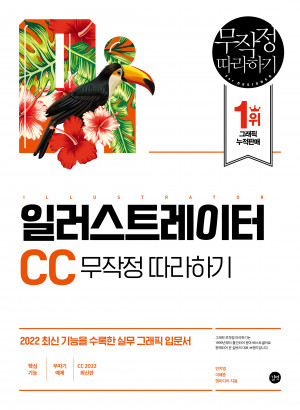





독자의견 남기기